In diesem digitalen Leben ist die Sicherung Ihrer Daten sehr wichtig. Unabhängig von der Art Ihrer Daten sollten Sie diese für den Fall eines unerwarteten Datenverlusts sichern. Ebenso sind Outlook-Kontakte sehr wichtig, da sie normalerweise E-Mail-Adressen, Telefonnummern und andere wichtige Informationen enthalten. Daher kann es eine Katastrophe sein, sie zu verlieren.
In diesem Fall ist es eine gute Idee, die Outlook-Kontakte regelmäßig zu sichern. Dies trägt dazu bei, dass Ihre Daten nach einem Zurücksetzen auf die Werkseinstellungen oder einer Gerätebeschädigung nicht verloren gehen. Lesen Sie weiter, um die anwendbaren Methoden zum Sichern von Outlook-Kontakten zu erfahren.
Es gibt zahlreiche Gründe, warum Sie Ihre Kontakte aus Outlook exportieren möchten. Ein Hauptgrund besteht darin, Datenverlust oder -beschädigung zu vermeiden, da Datenverlust kostspielig sein kann. Ihre Kontakte in Outlook können durch externe Bedrohungen, versehentliches Löschen usw. verloren gehen. Wenn Sie Daten sichern, können Sie Reputations- und Finanzrisiken vermeiden.
Darüber hinaus können Ausfälle und Unterbrechungen von Microsoft-Diensten Ausfallzeiten für das Unternehmen auslösen und so zu enormen finanziellen Verlusten führen. Manchmal kann es aufgrund von Störungen zu erheblichen Beeinträchtigungen des Dienstes kommen. Höchstwahrscheinlich werden Sie Ihre Dateien nie wiederherstellen. Das Gleiche kann passieren, wenn Sie Daten in Microsoft 365 dauerhaft löschen. Aus diesem Grund ist die Sicherung von Outlook-Kontakten wichtig.
Wie Sie wissen, ist es wichtig, Ihre Outlook-Kontakte zu sichern, um Datenverlust zu verhindern. Hier sind einige anwendbare Methoden zum Sichern von Kontakten in Outlook.
Mehr lesen:
Wie übertrage ich im Jahr 2023 Kontakte von Android auf Android? [Gelöst]
So übertragen Sie Kontakte reibungslos vom iPad auf Android | 6 weise Methoden
Outlook verfügt über einen integrierten Import- und Export-Assistenten, der beim Sichern von Kontaktinformationen aus Outlook helfen kann. Dieser Assistent hilft Ihnen, alle Ihre Kontakte oder nur ausgewählte Kontakte aus Outlook in eine PST- oder CSV-Datei zu exportieren. Anschließend können Sie Ihre Datei auf einem externen USB-Laufwerk, einer Festplatte oder einem beliebigen Ort Ihrer Wahl sichern.
Eine der besten Möglichkeiten, Outlook-Kontakte zu sichern, besteht darin, sie zunächst im CSV-Format (Comma Separated Values) zu speichern. Outlook unterstützt CSV-Formate, einen häufig verwendeten Datentyp für nummerierte Kontakte. Dieser Vorgang kann einige Zeit dauern, da es sich um einen manuellen Vorgang handelt. Sie können Ihre CSV-Dateien jedoch später am gewünschten Speicherort sichern.
So sichern Sie Ihre Outlook-Kontakte im CSV-Format:
Schritt 1. Starten Sie die Microsoft Outlook-App und melden Sie sich dann mit Ihrem Konto an. Tippen Sie im oberen Teil des Bildschirms auf die Schaltfläche „Datei“ in der Taskleiste.
Schritt 2. Tippen Sie im linken Seitenbereich auf die Option „Öffnen und Exportieren“.
Schritt 3. Klicken Sie auf das Symbol „Import/Export“ und gehen Sie dann zum nächsten Fenster. Klicken Sie in den Fenstern im Import- und Export-Assistenten auf „Exportieren“ in eine Datei. Klicken Sie auf „Weiter“, um fortzufahren.

Schritt 4. Wählen Sie „Kommagetrennte Werte“ und klicken Sie auf die Registerkarte „Weiter“, um fortzufahren. Wählen Sie den Ordner „Kontakte“ unter dem Quellnutzungskonto aus. Tippen Sie anschließend auf die Schaltfläche „Weiter“.

Schritt 5. Geben Sie den Dateinamen für Kontakte in das richtige Feld ein und tippen Sie auf „Fertig stellen“. Wenn der Fortschrittsbalken angezeigt wird, warten Sie, bis der Vorgang abgeschlossen ist.
Schritt 6. Öffnen Sie MS Excel und greifen Sie dann auf die CSV-Datei zu. Wenn es geöffnet ist, ist der Übertragungsvorgang erfolgreich. Sie können Ihre CSV-Kontakte jetzt im Cloud-Speicher, auf der Festplatte usw. sichern.
So sichern Sie Ihre CSV-Kontakte:
1. Öffnen Sie Ihr Google-Konto und tippen Sie auf das Punktsymbol.
2. Wählen Sie „Google Drive“ und „Neu“ und dann „Datei hochladen“.
3. Wählen Sie die CSV-Datei aus, die Sie hochladen möchten, und speichern Sie sie dann im Konto. ( Wie importiere ich Kontakte von Outlook nach Android ?)
Eine andere Möglichkeit, Ihre Outlook-Kontakte zu sichern, besteht darin, sie direkt als PST-Datei zu speichern und die Datei erneut zu importieren, wenn Sie dem Konto Kontakte hinzufügen möchten. Das Sichern Ihrer Kontakte als .pst ist eine der einfachsten Möglichkeiten, alle verfügbaren Kontakte zu speichern, um sie später im Falle eines unglücklichen Ereignisses zu verwenden.
Schritt 1. Führen Sie die Outlook-App aus und tippen Sie dann oben in der Taskleiste auf die Option „Datei“. Wählen Sie „Öffnen & Exportieren“, gefolgt von „Import/Export“.

Schritt 2. Wählen Sie die Option „Datei exportieren“ und klicken Sie auf „Weiter“. Wählen Sie „Outlook-Datendatei (.pst)“, um die Kontakte im PST-Format zu speichern. Tippen Sie auf „Weiter“, um fortzufahren.
Schritt 3. Wählen Sie unten den Ordner „Kontakte“ und wählen Sie im Fenster einen Ordner zum Exportieren aus. Benennen Sie die Datei um und wählen Sie dann den Speicherort für die Datei aus.
Schritt 4. Tippen Sie auf die Schaltfläche „Fertig stellen“. Ändern Sie die Passworteinstellungen für Ihre Datei, um unbefugten Zugriff zu blockieren, und tippen Sie dann zum Abschluss auf „OK“. Sichern Sie jetzt Ihre Kontakte in einem Cloud-Speicher.
Erfahren Sie mehr:
[Gesamtanleitung] Wie übertrage ich Kontakte vom iPhone auf Samsung? - 7 Wege
[Behoben] 4 Möglichkeiten, Kontakte von Samsung auf den Computer im Jahr 2023 zu übertragen
Sie können Ihre Outlook-Kontakte direkt über die Webanwendung von Outlook sichern. Dies ist eine einfachere Möglichkeit, Ihre Kontakte aus Outlook zu exportieren. Hier sind die Schritte: (Lesen Sie auch: Wie übertrage ich Kontakte von Android nach Outlook ?)
Schritt 1: Gehen Sie zur Outlook 365-Website und melden Sie sich bei Ihrem Konto an. Tippen Sie links auf die Registerkarte „Personen“.
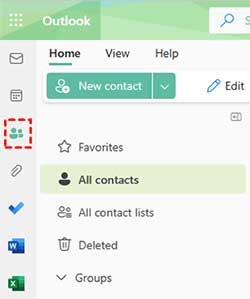
Schritt 2. Wählen Sie in der Symbolleiste „Kontakte verwalten“ und „Kontakte exportieren“.
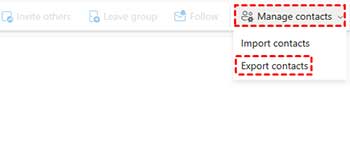
Schritt 3. Wählen Sie die Schaltfläche „Alle Kontakte“ oder den Ordner mit den Kontakten, die Sie speichern möchten, und klicken Sie auf „Exportieren“.
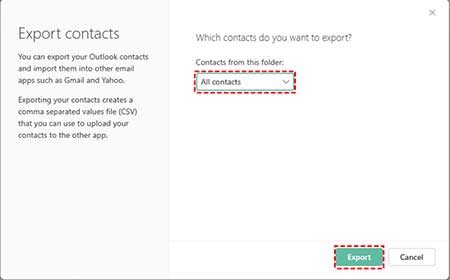
Schritt 4. Alle Ihre Kontaktinformationen werden in eine CSV-Datei exportiert. Nachdem die Datei heruntergeladen wurde, öffnen Sie sie in einem lokalen Ordner mit Excel und prüfen Sie, ob die Kontakte dort gespeichert sind.
Um Ihre Outlook-Kontakte einfach zu sichern, können Sie auf ein zuverlässiges Tool wie Android Assistant zurückgreifen, eine hervorragende Datenübertragungssoftware. Letztendlich leistet es viel mehr als nur die Übertragung von Dateien zwischen Android und Computer. Sie können Android-Daten problemlos bearbeiten und verwalten. Wenn Sie also Lust auf Apps haben, sollten Sie sich dieses Tool nicht entgehen lassen.
Das Beste daran ist, dass der Backup-Prozess nicht manuell erfolgt, was Ihnen Zeit und Mühe spart. Sie können Outlook-Kontakte sichern und dann wiederherstellen. Neben Kontakten können Sie auch SMS, Musik, Anrufprotokolle, Fotos, Videos, Bücher und mehr exportieren/importieren. Sie benötigen keine technischen Kenntnisse, um dieses Tool zu verwenden.
- Exportieren Sie Outlook-Kontakte von Android auf den Computer.
- Übertragen Sie Kontakte , Fotos, Anrufprotokolle, SMS, Musik, Videos usw. zwischen Android und Computer.
- Nachrichten direkt vom Computer aus zurückzahlen, senden oder weiterleiten.
- Bearbeiten Sie Kontaktinformationen und löschen Sie Kontakte oder Gruppenkontakte auf dem Computer.
- Anwendungen auf dem Computer installieren und deinstallieren.
- Einfach und sehr sicher in der Anwendung.
- Funktioniert gut mit Android-Geräten mit den Versionen 4.0 bis 14 und höher.
Wie sichere ich meine Outlook-Kontakte? Befolgen Sie diese drei einfachen Schritte, um Outlook-Kontakte auf dem Computer zu sichern:
Schritt 1. Installieren Sie den Android Assistant und öffnen Sie ihn auf dem Computer. Geben Sie dann „Android Assistant“ in der Toolbox ein.
Schritt 2. Schließen Sie Ihr Android-Gerät über USB an den Computer an. Aktivieren Sie das USB-Debugging auf dem Telefon, nachdem Sie es entsperrt haben.

Schritt 3. Wählen Sie im linken Bereich „Kontakte“ und tippen Sie auf „Exportieren“, um Ihre Outlook-Kontakte von Android auf Ihren Computer zu verschieben.

In diesem Handbuch werden verschiedene Lösungen zum Sichern Ihrer Outlook-Kontakte dargestellt. Sie können die Kontakte in den Formaten CSV und PST sichern. Außerdem können Sie die Outlook-Webanwendung verwenden, um Ihre Kontakte aus Outlook zu exportieren. Diese Methoden haben jedoch Nachteile, die zu Sicherungsfehlern oder sogar Datenverlust führen können.
Um Ihre Kontakte aus Outlook ohne Einschränkungen auf einem Computer zu sichern, empfehlen wir die Verwendung von Android Assistant . Die Bedienung ist sehr einfach und erfordert keine Fachkenntnisse. Außerdem können Sie alle Ihre Kontakte auf einmal oder selektiv sichern.
In Verbindung stehende Artikel
[Schnelle Übertragung] Wie übertragen Sie Ihre Fotos effektiv vom iPhone auf Android?
Android-Telefonkontakte nach Excel exportieren/speichern (CSV und XLS)
So entfernen Sie Kontakte vollständig von der Android-SIM-Karte
Anleitung zum Anzeigen von Anrufprotokollen auf Android-Telefonen in allen Situationen
So stellen Sie gelöschte Anrufprotokolle mit 3 einfachen Lösungen wieder her
Wie kann ich Daten von Android verschieben?
Urheberrecht © samsung-messages-backup.com Alle Rechte vorbehalten.